
El nuevo Samsung Galaxy S5 está repleto de características y sensores. Desde un escáner de huellas dactilares, un monitor de frecuencia cardíaca, hasta una pistola de infrarrojos para actuar como control remoto. Al igual que el Galaxy S4 del año pasado y algunos teléfonos de LG, el Galaxy S5 puede actuar como un control remoto para toda la sala de estar.
Asegurar el teléfono con su huella digital o ser resistente al polvo y al agua no es todo lo que puede hacer el nuevo Galaxy S5. Si desea controlar su televisor y su sistema de cine en casa, han habilitado algunas formas sencillas para hacerlo.
Leer: Cómo tomar una captura de pantalla en el Galaxy S5
Como la mayoría de los controles remotos de TV tradicionales, hay un emisor de infrarrojos en la parte superior del Galaxy S5 para enviar todas las señales correctas. Esto le permitirá controlar su HDTV, decodificador de cable y otros equipos de cine en casa con facilidad. La aplicación preinstalada funciona de maravilla, pero es esencialmente la aplicación Peel Remote que también se encuentra en Google Play Store, que Samsung acaba de incluir. Sigue leyendo para ver cómo usarlo y lo fácil que es realmente la configuración.

Algunas de las tabletas más antiguas de Samsung ofrecen esta función, así como toda la nueva gama Galaxy Tab 4, Pro y S. Sin mencionar algunos otros fabricantes como LG y HTC. Sin embargo, la aplicación Samsung Peel tiene muchas características agradables u otras opciones adicionales, personalización, e incluso se puede colocar en la barra desplegable de notificaciones o convenientemente en la pantalla de bloqueo para un fácil acceso.
Ya sea que estés en el sofá o no quieras levantarte de tu cama para encontrar un control remoto perdido, el Samsung Galaxy S5 te tiene cubierto. Aquí es cómo empezar.
Instrucciones
Simplemente vaya a la bandeja de aplicaciones y elija Smart Remote, que es un ícono azul y negro de dibujos animados, probablemente en su última página de aplicaciones. Antes de comenzar, colocará su ubicación, así como un código postal, seguido del proveedor de cable que ha elegido pagar demasiado cada mes.

Para comenzar, siga los pasos de configuración enumerados para personalizar sus canales y programas favoritos, así como para conectar su HDTV y otras partes de cine en casa. La aplicación Peel Remote de Samsung es compatible con casi todas las marcas de televisores, y también con la mayoría de las cajas de cable. Lo instalé con mi Vizio en la sala de estar con todo mi sistema de cine en casa, así como mi JVC especial de viernes negro de 40 pulgadas en mi habitación.
Sin intentar explicar la configuración, ya que es extremadamente fácil y directo, solo echa un vistazo a nuestras instrucciones sobre cómo hacer un video a continuación.
Como puede ver arriba, el Galaxy S5 se puede usar para controlar todos los tipos de dispositivos y marcas disponibles en el mercado. También nos gusta mucho que la aplicación inteligente recomiende programas que te puedan gustar. Tiene una pestaña de personalización "Solo para ti" donde puedes desmarcar lo que no te gusta y luego obtener los mosaicos grandes en función de los programas que te interesan. Un toque y la aplicación de control remoto Galaxy S5 va instantáneamente al canal que has solicitado. , ya que sabe en qué canal se basa su proveedor. Bastante limpio ¿verdad?
Como mencionamos anteriormente, el control remoto también se puede agregar a la barra desplegable de notificaciones, así como a la pantalla de bloqueo. En la aplicación de control remoto, simplemente dirígete a la configuración y desplázate hacia abajo para marcar la casilla "Mostrar control remoto en el panel de notificaciones" y "Control remoto de visualización automática en la pantalla de bloqueo" y estás preparado para cualquier ocasión. Incluso hay integración con Netflix.
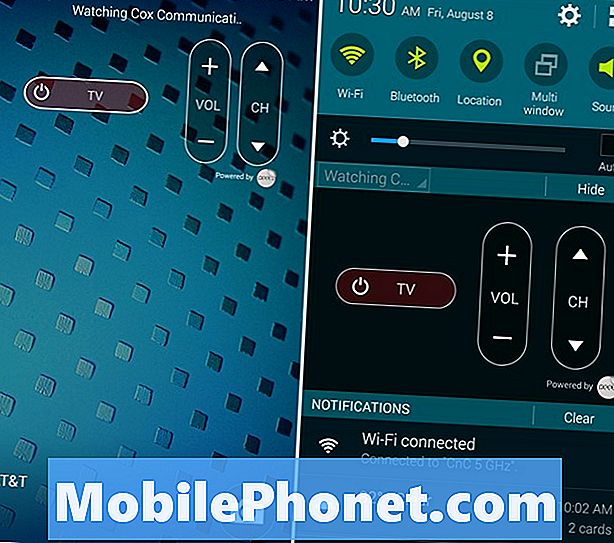
Nos gusta que los controles remotos funcionen directamente desde la pantalla de bloqueo, y el control remoto de la barra desplegable de notificaciones se puede minimizar para que no ocupe toda la bandeja de notificaciones de otra información útil. Simplemente presione el botón Ocultar para minimizarlo, luego expándalo cuando sea necesario para obtener el máximo control. Es tan fácil
Leer: 50 Galaxy S5 Consejos, trucos y características ocultas
Nuestra única queja es que no hay una opción (al menos en el AT&T S5) para agregar un interruptor rápido para el control remoto en los accesos directos de la barra de notificaciones. LG proporciona esta función, pero Samsung optó por no poner esto arriba para activar / desactivar fácilmente.
Eso es todo al respecto. ¡Consíguelo todo listo y disfruta!


